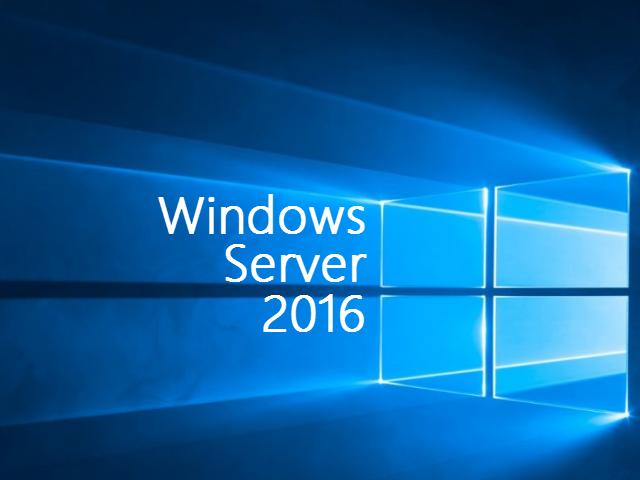
1-1. 들어가며
이전에 윈도우 10 환경에서 IIS 설치 및 PHP, MySQL, phpMyAdmin, XE 등을 설치하고 웹사이트를 구축하는 방법을 설명 드렸습니다. 이번에는 동시접속자 수 한계가 있는 윈도우 10이 아닌 윈도우 서버 2016을 기준으로 그간의 변동사항을 적용하여 다시 한 번 설명을 드리고자 합니다. 물론 윈도우 10과 비슷한 부분도 있고 전혀 다른 부분도 있으며, 윈도우 2016 정품(정품이 없는 경우, 180일 평가판 적용) 구입에 대한 부담의 한계가 존재합니다만 보다 안정적이고 효과적인 웹사이트를 구축할 수 있다는 있다는 점에서 강좌를 진행하고자 합니다.
1-2. 동시 접속자 수 확인하기
지금 윈도우 10 환경이신 분의 경우, 다음의 그림과 같이 윈도우 10 화면 좌측 하단의 윈도우창 표시에서 마우스 우측버튼을 클릭하여 Windosw PowerShell(관리자)를 열어줍니다.
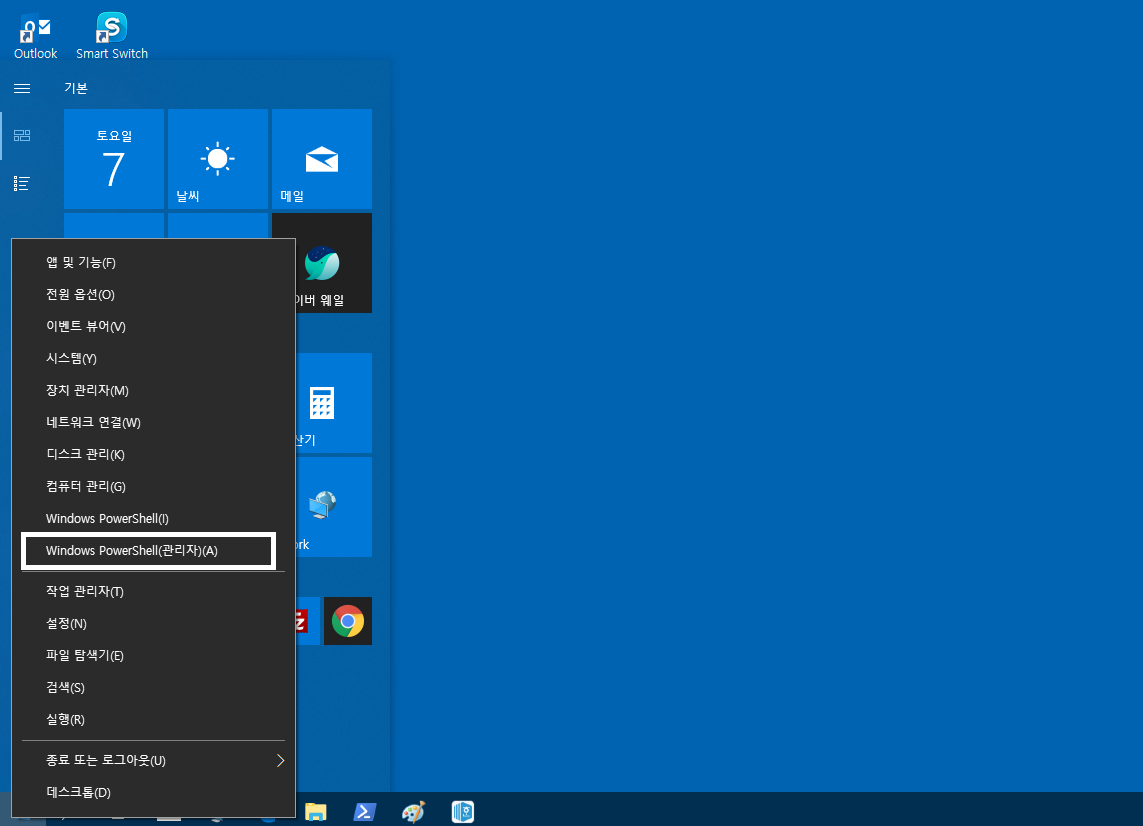
< Windosw PowerShell(관리자) 화면 >
그리고 명령어 라인에 net config server 입력하고 실행하면 다음과 같은 화면의 결과가 출력됩니다.
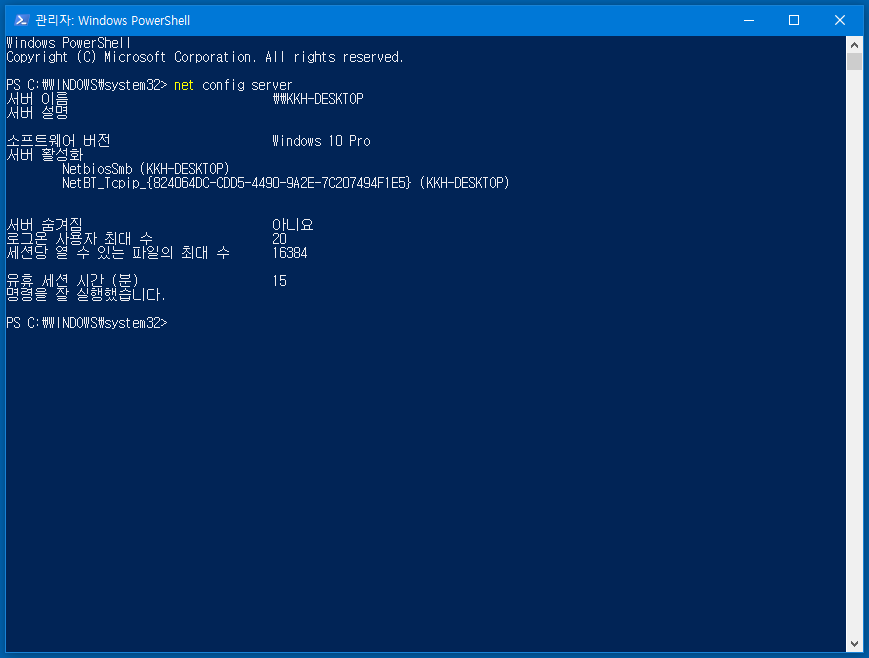
< net config server 실행 화면>
실행결과 화면을 설명하면 로그온 최대 사용자 수는 20명으로 되어 있는 것을 볼 수 있습니다. 그리고 유효 세션시간은 15분으로 설정되어 있음을 볼 수 있습니다. 이는 기본설정 상태로 일정부분 변경이 가능합니다. 다만 동시접속자 수의 변경은 최대 40명으로 개인적인 개발용, 테스트용으로 사용하면 별 문제가 없겠지만 상업적 용도기 아니더라도 동시접속자 수가 이를 상회할 경우, 접속에 문제가 발생할 수 있습니다.
* 동시접속자 수 증가 팁 : 통상적으로 윈도우 10을 그대로 사용하면서 접속자 수를 다소 늘리는 방법(IIS가 설치되어 있는 경우)은 명령어 창의 C:\inetpub\AdminScripts 경로에서 adsutil set w3svc/MaxConnections 40을 입력하여 실행하면 되지만 근본적인 해결책은 될 수 없습니다. 동시접속자 수 문제에 대한 근본적인 해결방안은 다른 운영체제의 서버를 구축하거나 윈도우 서버 정식버전을 구매하여 사용하는 방법입니다.
1-3. 윈도우 서버 2016 설치
윈도우 서버 2016이 설치되어 있거나 평가판은 다운로드 하셔서 설치해야 합니다. 평가판은 https://www.microsoft.com/ko-kr/evalcenter/evaluate-windows-server-2016에서 다운로드를 받으실 수 있습니다.
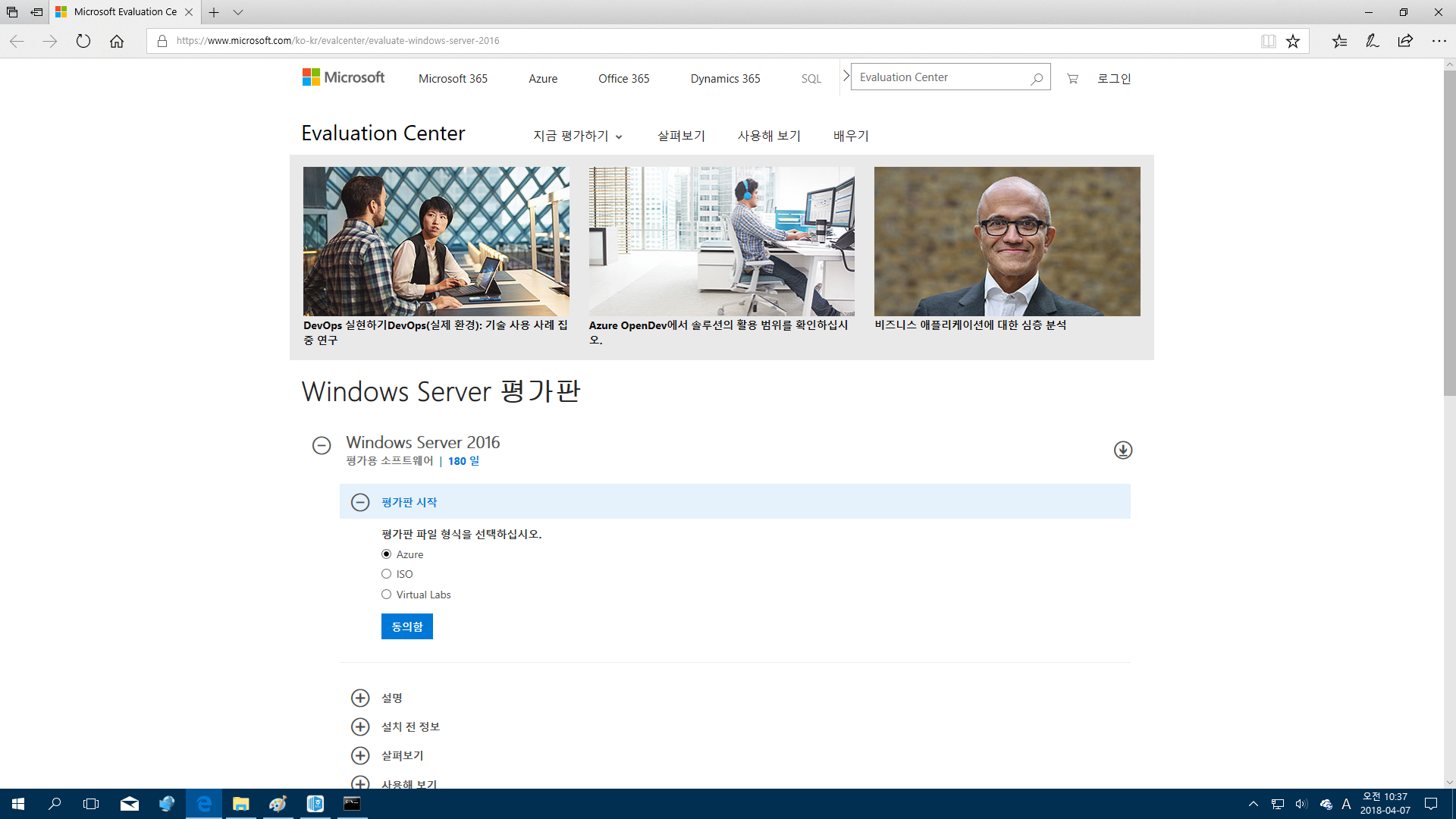
<윈도우 서버 2016 다운로드 사이트>
통상 윈도우 서버 평가판은 영문판으로 한글화를 위해서는 설치 시점부터 설치이후 언어 변경까지 몇 가지 작업들을 수행하여야 합니다. 모두 한글화 작업을 하지 않았을 경우, IIS 설치과정에서 역할 및 기능추가 등에서 본 설치방법과 다른 형태의 화면이 나올 수 있습니다. 한글화 작업은 인터넷에서 검색해도 많은 내용들이 있으며, 추후 필요한 경우, 추가하거나 별도로 정리하여 사이트에 올리도록 하겠습니다.

 2. IIS 설치
2. IIS 설치
 IIS 서버의 'HTTP Error 503' 대처 방법
IIS 서버의 'HTTP Error 503' 대처 방법